Sybase 数据库
总结
| 项目 | 说明 |
|---|---|
| 发布状态 | 正式版 |
| 产品 | Power BI(语义模型) Power BI(数据流) Excel Dynamics 365 Customer Insights Analysis Services |
| 支持的身份验证类型 | 数据库 Windows |
注意
由于部署计划和特定于主机的功能,某些功能可能只存在于一个产品中。
先决条件
在连接到 Sybase 数据库之前,需要在计算机上安装 SAP SQL Anywhere 驱动程序。 选择与 Excel 安装匹配的驱动程序(32 位或 64 位)。
支持的功能
- 导入
- 高级选项
- 命令超时(分钟)
- SQL 语句
- 包含关系列
- 在完整层次结构中导航
从 Power Query Desktop 连接到 Sybase 数据库
请执行以下步骤来建立连接:
从获取数据中选择 Sybase 数据库选项。 详细信息:获取数据的位置
在服务器中指定要连接的 Sybase 服务器,以及在数据库中指定要存储数据的数据库。
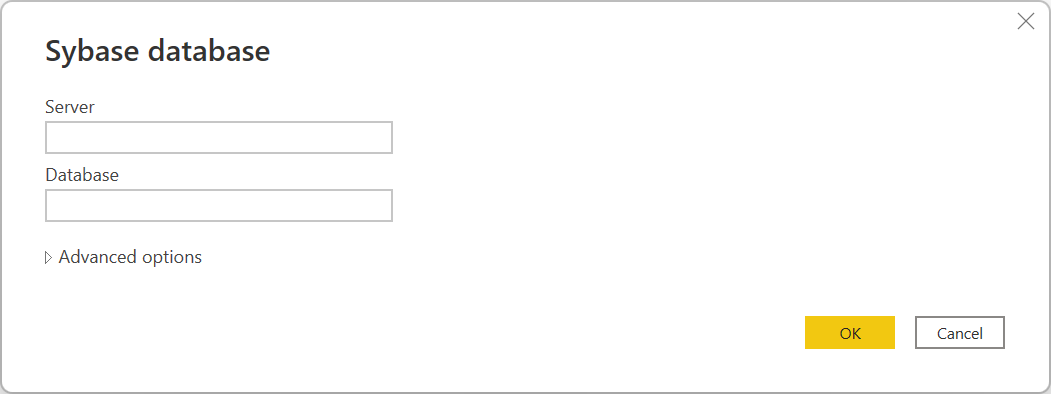
选择“确定”。
如果这是首次连接到此 Sybase 服务器和数据库,请选择要使用的身份验证类型,输入凭据,然后选择连接。 有关使用和管理身份验证的详细信息,请转到使用数据源进行身份验证。
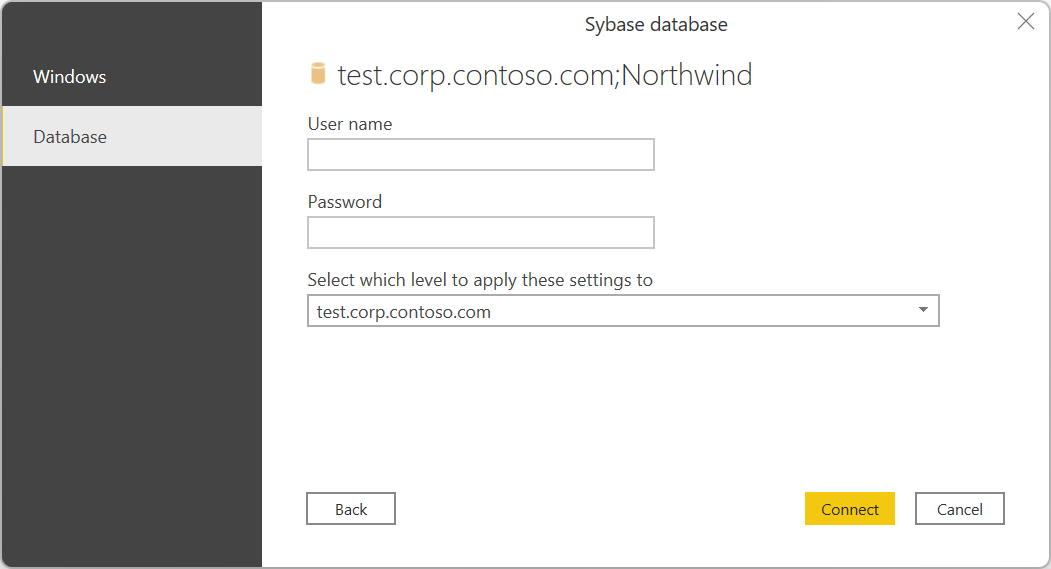
在导航器中,选择所需的数据,然后选择加载以加载数据,或选择转换数据以转换数据。
从 Power Query Online 连接到 Sybase 数据库
请执行以下步骤来建立连接:
在选择数据源页中选择 Sybase 数据库选项。 详细信息:获取数据的位置
在服务器中指定要连接的 Sybase 服务器,以及在数据库中指定要存储数据的数据库。
选择本地数据网关的名称。
注意
无论 Sybase 数据库是位于本地网络还是联机,都必须为此连接器选择本地数据网关。
如果这是首次连接到此 Sybase 服务器和数据库,请在身份验证类型中选择用于连接的凭据类型。 如果计划使用在 Sybase 数据库中创建的帐户,而不是 Windows 身份验证,请选择基本。 有关使用和管理身份验证的详细信息,请转到使用数据源进行身份验证。
输入凭据。
如果要使用加密连接,请选择使用加密连接;或者,如果要要使用未加密连接,请清除该选项。
选择“下一步”继续操作。
在导航器中,选择所需的数据,然后选择转换数据以在 Power Query 编辑器中转换数据。
使用高级选项进行连接
Power Query 提供一组高级选项,可以根据需要将这些选项添加到查询中。
下表列出了可以在 Power Query 中设置的所有高级选项。
| 高级选项 | 说明 |
|---|---|
| 命令超时(分钟) | 如果连接持续时间超过 10 分钟(默认超时),你可以输入另一个值(以分钟为单位),使连接保持打开更长时间。 |
| SQL 语句 | 有关信息,请参阅使用本机数据库查询从数据库导入数据。 |
| 包含关系列 | 如果选中此框,则会包含可能与其他表存在关系的列。 如果清除此框,则你看不到这些列。 |
| 在完整层次结构中导航 | 如果选中此框,导航器将显示你要连接到的数据库中的表的完整层次结构。 如果清除此框,导航器仅显示列和行包含数据的表。 |
选择所需的高级选项后,在 Power Query Desktop 中选择确定,或在 Power Query Online 中选择下一步,以连接到 Sybase 数据库。
反馈
即将发布:在整个 2024 年,我们将逐步淘汰作为内容反馈机制的“GitHub 问题”,并将其取代为新的反馈系统。 有关详细信息,请参阅:https://aka.ms/ContentUserFeedback。
提交和查看相关反馈

